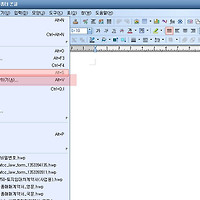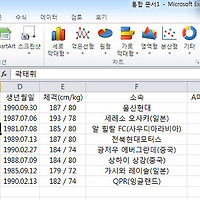ppt 파워포인트 뷰어 프로그램 설치 및 이용방법
안녕하세요. 오늘은 ppt 파일 문서프로그램에 대해서 알아보겠습니다.
ppt파일은 파워포인트파일로 슬라이드형식으로 이루어진 오피스 문서파일입니다.
ppt파일을 이용하기위해서는 파워포인트나 뷰어프로그램을 이용해야 합니다.
그럼 파워포인트뷰어프로그램에 대해서 살펴보겠습니다.
1. ppt파일을 읽기위해서는 파워포인트나 뷰어프로그램을 이용해야합니다.
파워포인트프로그램이 없을경우 무료로 사용가능한 뷰어프로그램을 이용해야합니다.
먼저 마이크로소프트 다운로드센터에 접속후 powerpoint viewer를 검색후 다운버튼을 클릭합니다.
만약 언어가 영어로 나올경우 언어를 한국어로 변경해주시면 되겠습니다.
2. 다음페이지에서 제안사항이 나오면 모두 설치할거 없이 바로 건너뛰고 다음 단계로 진행을 해주시면 되겠습니다.
3. 만약 다운이 되지 않을경우 페이지 중간에 click here를 눌러 수동으로 시작해주시면 되겠습니다.

4. 이용약관에 동의한후 설치를 진행해주시면 되겠습니다.
뷰어프로그램이라 용량이 매우작아 빨리 설치할수 있습니다.
5. 오피스 2010을 기반으로 한 파워포인트뷰어의 실행모습입니다.
뷰어프로그램이라 편집은 불가능하지만 읽기기능과 인쇄기능은 모두활용할수 있습니다.
파워포인트 뷰어 설치하기 : http://www.microsoft.com/en-us/download/details.aspx?id=13
이상으로 ppt 파워포인트 뷰어 프로그램 설치 및 이용방법을 마치겠습니다.
- 엑셀 sumproduct함수로 양수 음수값 합계 자동 추출 및 구하는 방법
- 회사,알바 무료 경력증명서 양식 실행 및 작성방법
- 엑셀 갯수세기 countif 조건함수 기본 사용방법
- 엑셀 빈셀 공백 countblank함수 기본 사용방법
- 한글문서에서 수학 분수 입력하는 쉬운방법
- 엑셀 특정 영역 위치범위 반환 offset 함수 사용방법
- 3GA 파일 재생 및 mp3변환하는 방법
- 인터넷으로 주민등록초본 발급,인쇄 및 등본,초본차이 알아보기
- 컬투쇼 베스트 사연 32세 자취생의 일기 (마지막 반전 엄청 웃김 ㅋㅋㅋ)
- 강제삭제프로그램 unlocker 최신버전 사용법 및 설치하기
'컴퓨터팁 > 오피스' 카테고리의 다른 글
| 워드 수식 입력 및 삽입 편집기 사용방법 (0) | 2015.06.05 |
|---|---|
| 오피스 워드에서 특수문자 사용 및 넣기방법 (0) | 2015.06.04 |
| 무료 사직서 양식 다운 및 이용안내 (0) | 2015.05.29 |
| 한글 배포용문서로 설정 및 해제하는 방법 (0) | 2015.05.29 |
| 한컴오피스 한글 문서 암호 보호설정 해제하는 방법 (0) | 2015.05.28 |
| 엑셀 문서파일 암호설정 해제하는 방법 (0) | 2015.05.24 |
| 엑셀 그롭화 정렬기능 피벗테이블 사용하는 기본방법 (0) | 2015.05.19 |
| 엑셀 한글 영어 자동 변환 입력모드 설정하는 방법 (0) | 2015.05.18 |
| 엑셀 최소값 min함수 사용하는 쉬운방법 (0) | 2015.05.15 |
| 엑셀 손상된 파일 복구 및 열수없습니다 문제 해결방법 (0) | 2015.05.02 |